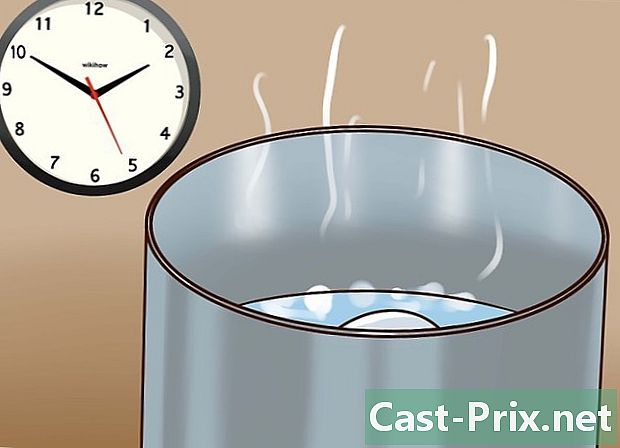Photoshop ile bir yüze rötuş yapma
Yazar:
Peter Berry
Yaratılış Tarihi:
13 Ağustos 2021
Güncelleme Tarihi:
12 Mayıs Ayı 2024

İçerik
, bir wiki'dir; bu, birçok makalenin birçok yazar tarafından yazıldığı anlamına gelir. Bu makaleyi oluşturmak için, bazıları anonim olan 17 kişi, zaman içindeki baskısına ve gelişmesine katılmıştır.Yüzünüzün görünümünden tamamen memnun kalmazsanız, Photoshop'un kusurları düzeltmenin ve fotoğrafınızı belirli bir fiyata iyileştirmenin kolay bir yolu olduğunu unutmayın.
aşamaları
-
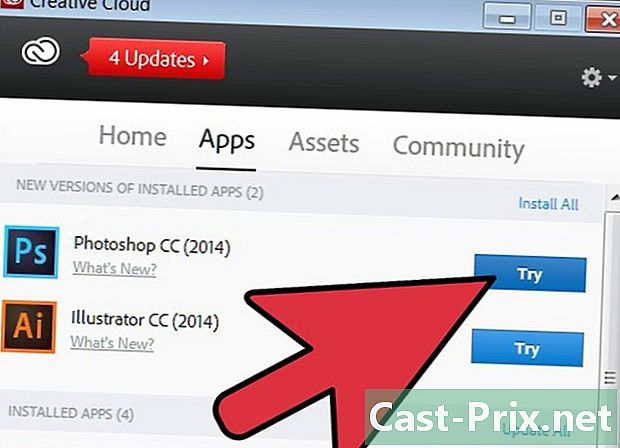
Photoshop'u indirin veya satın alın. Bu yazılım sıradan (Photoshop 6, Photoshop 7), Elements (Photoshop Elements 7.0 en yenisidir) ve CS gibi çeşitli sürümlerde bulunur. CS sürümleri daha pahalıdır ve 800 € civarındadır. Öğeler yeni başlayanlar için uygundur çünkü 100 $ 'dan daha düşük maliyetlidir ve ihtiyacınız olan özelliklerin çoğunu içerir. -
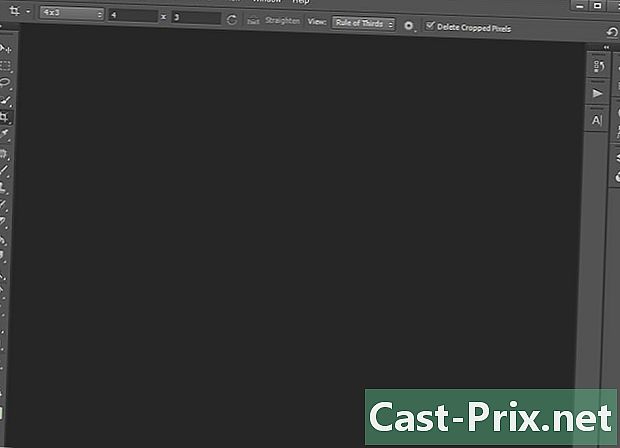
Photoshop'u açın ve resminizi buraya yapıştırın. -
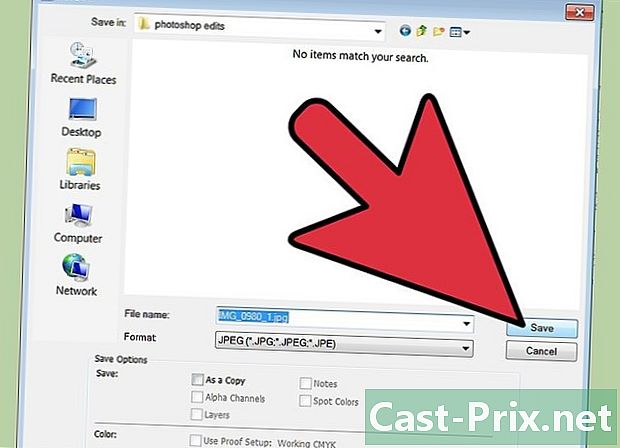
Fotoğrafın bir kopyasını saklayın. Orijinal görüntüyü, her durumda, bilgisayarınızda bir yere kaydettiğinizden emin olun. -
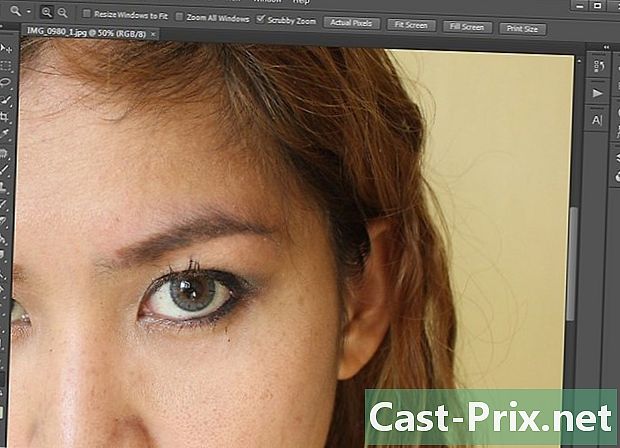
Tenini birleştir. Bunu çeşitli yollarla yapabilirsiniz. En basit yöntem otomatik düzeltme seçeneğini kullanmaktır. Photoshop hakkında derin bir bilgiye sahipseniz, bunu çeşitli şekillerde yapabilirsiniz. Yapmaya çalıştığınız şey kızarıklığı ve parlaklığı ortadan kaldırmak. -

Düğmeleri yok et! Damga Klonlama aracını kullanın ve Alt tuşunu basılı tutun ve düğmenin yanındaki temiz parçayı tıklatın, ardından düğmeye taşıyın. Bunu tüm düğmelere mümkün olduğunca yapın. -
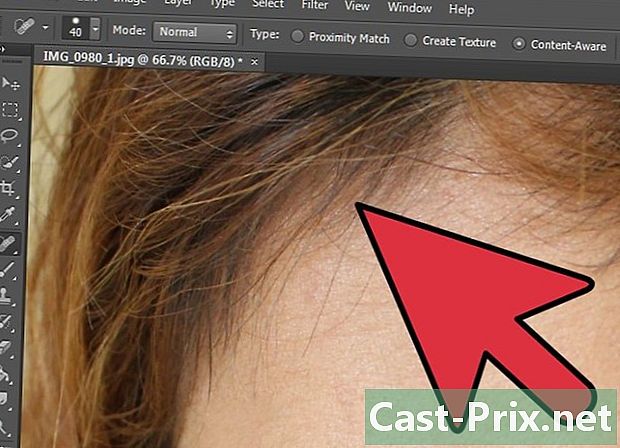
Bu işlemi saç kilitleriyle tekrarlayın. Kaşlara ve kirpiklere düşerlerse, onları çıkarmakta zorlanacaksınız. Bu nedenle, onları sağlam bırakın, çünkü kimse bunu fark etmeyecek. -
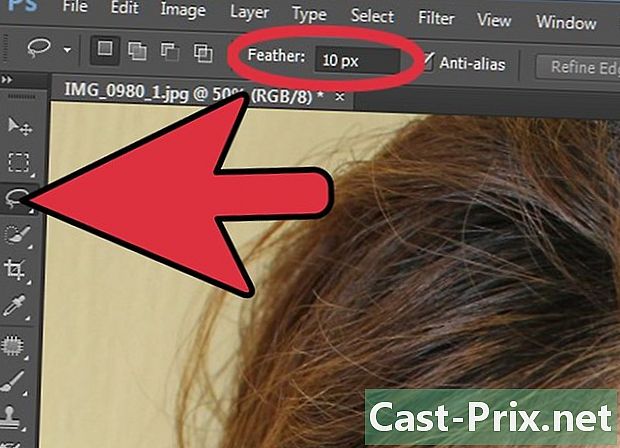
Kement aracını seçin. Ardından, ilerleyen anahattı resminize bağlı olarak 10 veya 50 piksel olarak ayarlayın. Çene, yanaklar, burun ve alnı seçin. Siparişi seç Filtre> Bulanıklaştır> Gauss Bulanıklığı. Cildinizin pürüzsüz görünmesini sağlamak için seçiminizi bulanıklaştırın, ancak gerçekçi görünmeyecek kadar değil. Bu komutla biraz eğlenin! Çilleriniz varsa, onları seçmeyin. -
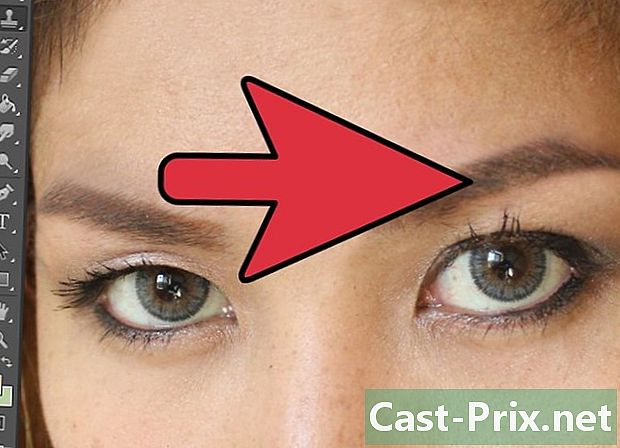
Epilex kaşlardaki herhangi bir kıl takviyesi yapabilir. Bunu, kilitleri ve düğmeleri çıkarmak için aynı yöntemi kullanarak yapın. -
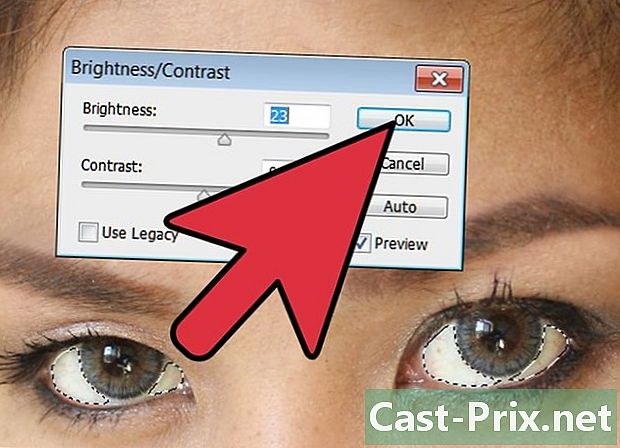
Gözlerini daha net yap. Kement aracını seçin ve resminize bağlı olarak anahattı 1 veya 5 piksel olarak ayarlayın. Gözlerin beyazını seçin, sonra gidin Ayarlar> Parlaklık / Kontrast ve parlaklıklarını ayarlayın. -

Şimdi süsenleri rötuşla. Density + aracını seçin ve gözün renkli bölümünün dışını karartın. Ardından Yoğunluk aracını seçin - ve irisin dış çizgisini vurgulayarak iç kısmını aydınlatın (dokunmadan). Rengi değiştirmek istiyorsanız, elips aracıyla renkli alanı seçin ve yeni bir katman açın. İstediğiniz renkle doldurun. Ardından, Katman, Renk Yoğunluğu - veya istediğiniz diğer herhangi bir seçenek gibi katmanın karışım modu seçeneklerini deneyin. -
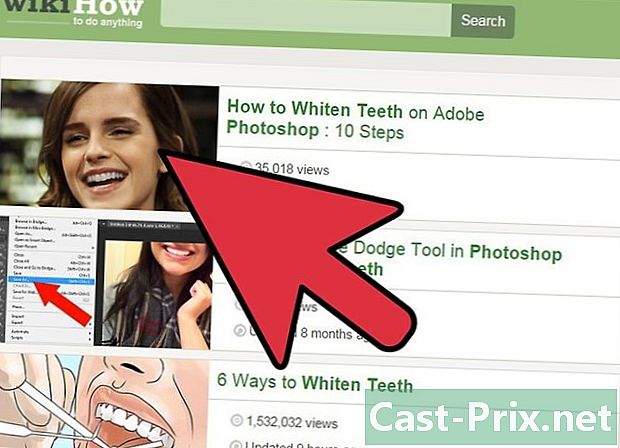
Dişlerinizi beyazlatmak zorunda kalırsanız çok dikkatli olun! Onları asla beyaz veya siyah yapmamalısınız, çünkü korkunç görünüyor. Bu genellikle amatörlerin yaptığı bir hatadır. Bununla birlikte, bu amaç için mükemmel YouTube dersleri var. -
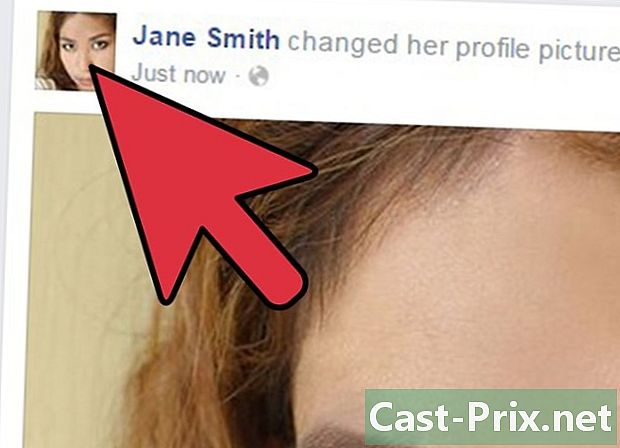
Fotoğrafınızı çevrimiçi yayınlayın. Böylece, herkes ne kadar güzel olduğunu görecek.
- Photoshop yazılımı
- Photoshop ile ilgili temel bilgiler
- Rötuşlanacak bir resim. Birisinin resmini izni olmadan değiştirmeyin, aksi takdirde kızabilir!